Quer mandar vídeos do Facebook pelo WhatsApp? Aprenda a baixar

Seja para colecionar, enviar para amigos via WhatsApp, mostrar na TV ou usar em alguma apresentação: fazer o download de vídeos do Facebook é bem fácil a partir da versão Web. Confira abaixo como fazer de um computador e de um smartphone:
No computador
-
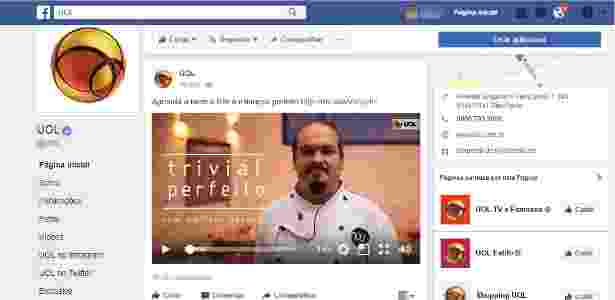
1
Abra o Facebook e encontre o vídeo desejado
-
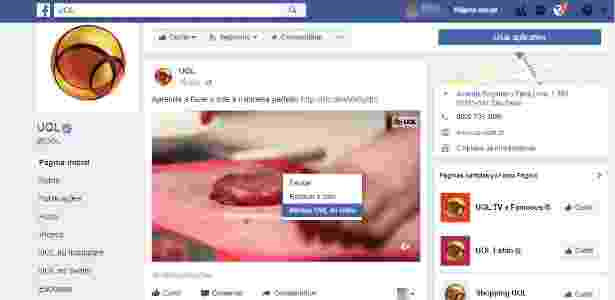
2
Com o botão direito do mouse, clique sobre o vídeo e escolha a opção "Mostrar URL do vídeo".
-
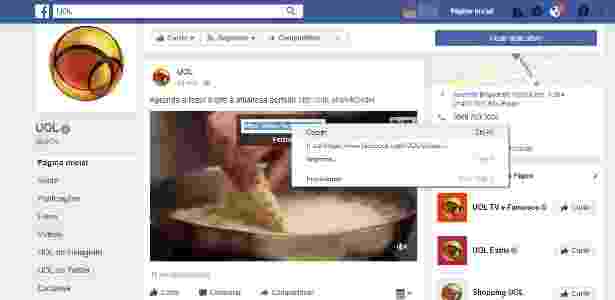
3
A URL aparecerá na parte de cima do vídeo. Selecione todo o link, clique com o botão direito do mouse sobre ele e depois em "Copiar".
-
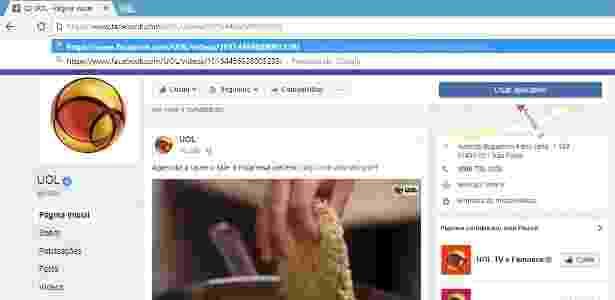
4
Cole (CTRL+V) o link na barra do navegador.
-
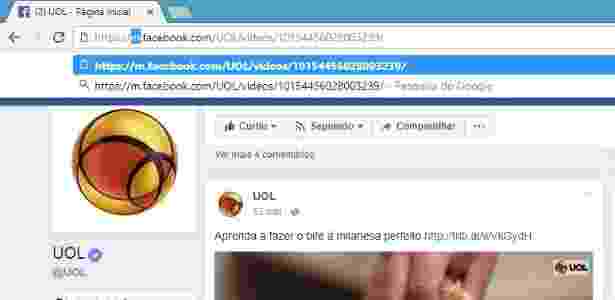
5
Antes de clicar no Enter para abrir a página, mude o www por m. Agora pode tocar no Enter.
-
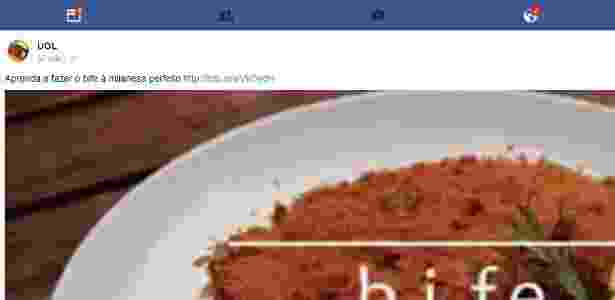
6
O vídeo será aberto em página inteira. Aperte play.
-
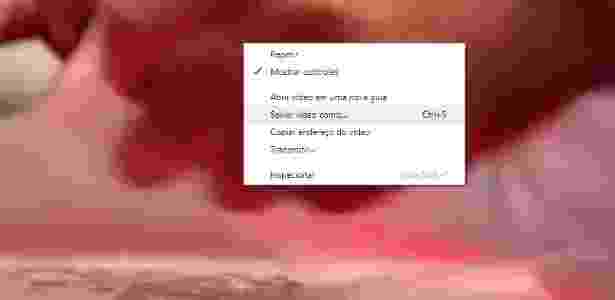
7
Com o vídeo rodando, clique com o botão direito do mouse nele e selecione a opção "Salvar vídeo como...". Vale lembrar que é importante dar o play no vídeo, caso contrário a opção "Salvar vídeo como..." não aparecerá.
-
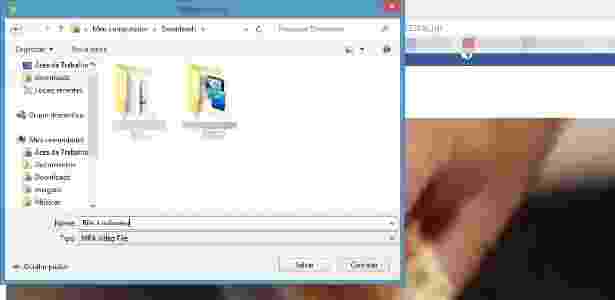
8
Nesta janela aberta, escolha o nome e o local que deseja salvá-lo. Clique em "Salvar". Para enviar o vídeo pelo WhatsApp, basta acessar o WhatsApp Web, acessar o contato, clicar no ícone para envio de anexos (sinalizado por um clip), selecionar o tipo de arquivo (no caso, vídeo) e localizar o arquivo. Leia mais
No smartphone
-

1
Abra o Facebook pelo navegador (Chrome, por exemplo) e procure pela postagem do vídeo que deseja fazer o download.
-
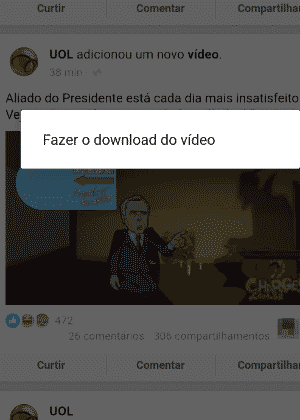
2
Ao tocar por alguns segundos sobre o vídeo aparecerá uma única opção "Fazer o download do vídeo". Basta tocar nela e o vídeo começará a ser baixado. Ele ficará salvo tanto na pasta Download quanto na Galeria. Para enviar via WhatsApp, basta ir até o contato, tocar no ícone de anexo (simbolizado por um clip), escolher o tipo de arquivo e enviar. Leia mais
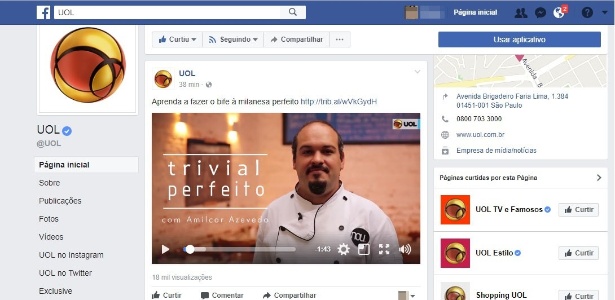
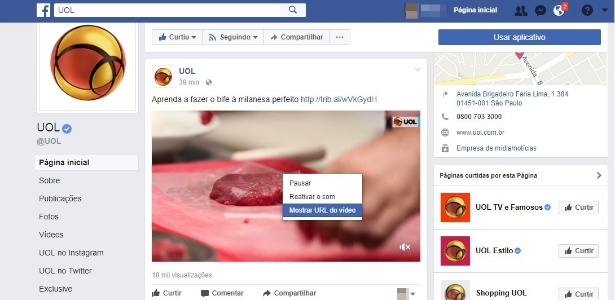
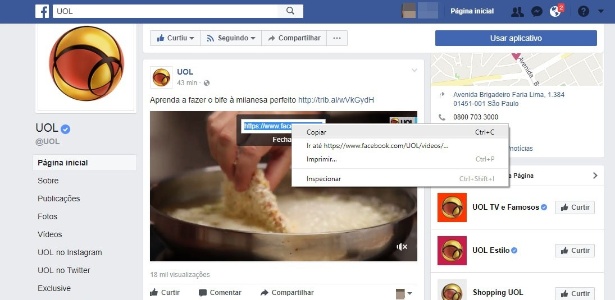
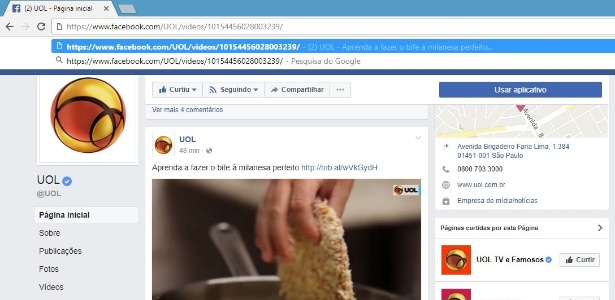
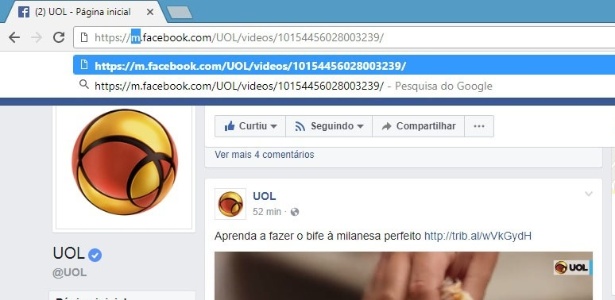
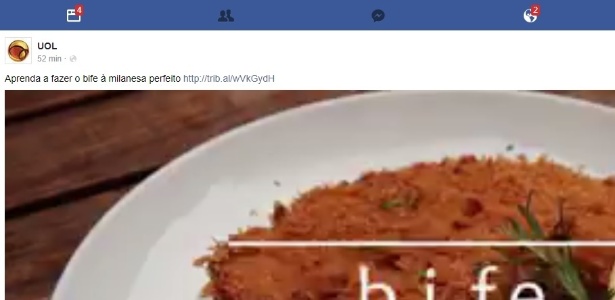
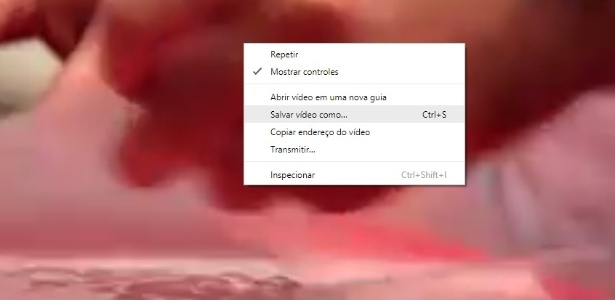
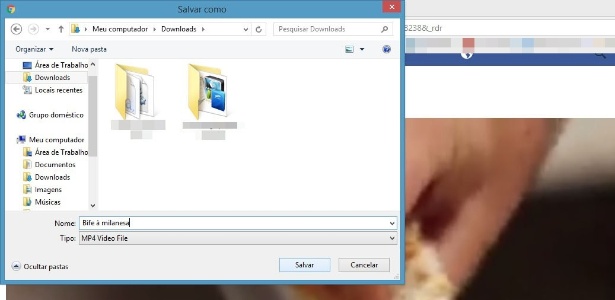

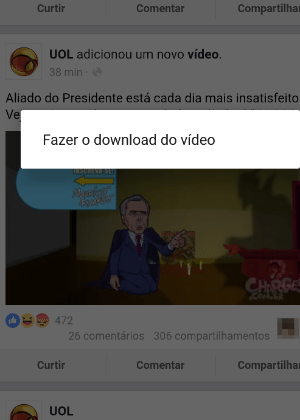














ID: {{comments.info.id}}
URL: {{comments.info.url}}
Ocorreu um erro ao carregar os comentários.
Por favor, tente novamente mais tarde.
{{comments.total}} Comentário
{{comments.total}} Comentários
Seja o primeiro a comentar
Essa discussão está encerrada
Não é possivel enviar novos comentários.
Essa área é exclusiva para você, assinante, ler e comentar.
Só assinantes do UOL podem comentar
Ainda não é assinante? Assine já.
Se você já é assinante do UOL, faça seu login.
O autor da mensagem, e não o UOL, é o responsável pelo comentário. Reserve um tempo para ler as Regras de Uso para comentários.